仮想ディスク(VDI)のディスク・サイズを拡大するには以下の条件が必要です。
- ファイル形式がVDI または VHD
- 仮想ディスクが可変サイズ
ファイル形式が条件に合わない場合、または仮想ディスクが固定サイズ (Fixed-size storage) の場合は、一旦別ファイルへコピーします。
1. メニューの[ファイル(F)] -> [仮想メディアマネージャー(V)...] で仮想メディアマネージャーを起動する。
2. 該当する仮想ディスクをマウスで選択し、右クリックします。
ポップアップメニューが表示されるので、「コピー(C)...」を選択します。
3. コピー元の仮想ディスクが表示されます。
「次へ(N)」ボタンをマウスでクリックします。
4. 「VDI (VirtualBox Disk Image )」を選択して、「次へ(N)」ボタンをマウスでクリックします。
5. 「可変サイズ(D)」を選択して、「次へ(N)」ボタンをマウスでクリックします。
6. コピーするファイル名を指定します。(通常は変更しない)
この時にフォルダを変更する必要が有れば右のボタンで変更します。(通常は変更しない)
「コピー」ボタンをマウスでクリックします。
6. コピーが始まります。
かなり時間が掛かります。
7. 上記のコピーが完了したら、仮想メディアマネージャーを閉じます。
次に実際のサイズ変更を行います。
modifyhd サブ・コマンドと"--resize"オプション を使います。
[ 形式 : 50GBにサイズ変更の例 ]
VBoxManage.exe modifyhd J:¥¥Win-OS.vdi --resize 51200
※12GB × 1024MB = 12288
※50GB × 1024MB = 51200
"--resize"オプションの後に1つ空白を入れてサイズをMB単位で指定します。
よって12GBは"--resize 12288"、、50GBは"--resize 51200" の指定となります。
以下は実際のコマンドをコマンド・プロンプトで実行しました。
Win-OS.vdi 仮想ディスクファイルのサイズを50GBに変更します。
"C:¥Program Files¥Oracle¥VirtualBox¥VBoxManage.exe" modifyhd "J:¥VirtualBox¥Win-OS.vdi" --resize 51200
上記のコマンドは一瞬で終了します。
固定サイズ の場合は
- 可変サイズ のVDI にコピー変換
- サイズを変更
- 固定サイズ VDI にコピー変換
※上記1を逆の内容で行う
を行うことになります。
備考:
- 固定サイズ を 可変サイズに変換するコマンド
VBoxManage.exe clonehd [固定サイズの仮想ディスクのパス] [可変サイズの仮想ディスクのパス] --format VDI --variant Standard
- 可変サイズ を 固定サイズに変換するコマンド
VBoxManage.exe clonehd [固定サイズの仮想ディスクのパス] [固定サイズの仮想ディスクのパス] --format VDI --variant Fixed
< TOPへ >
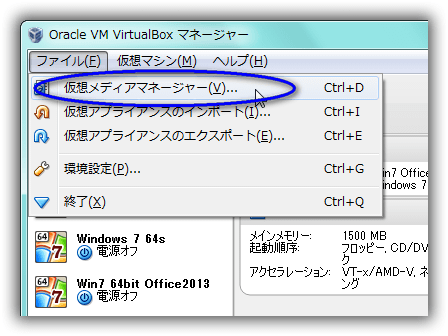
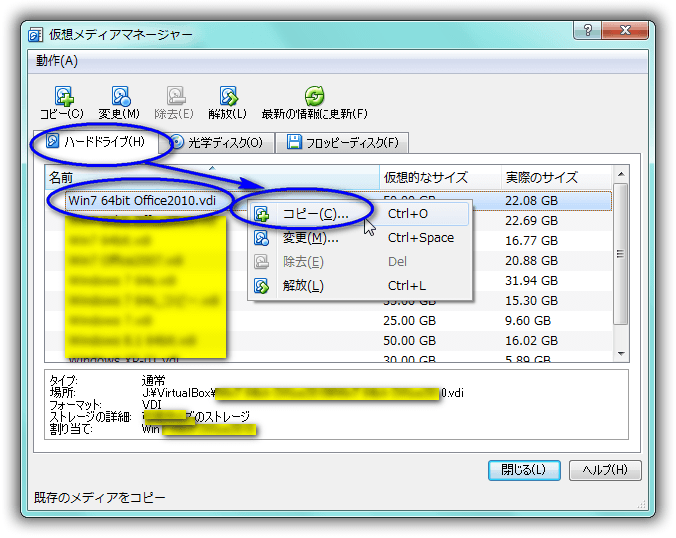
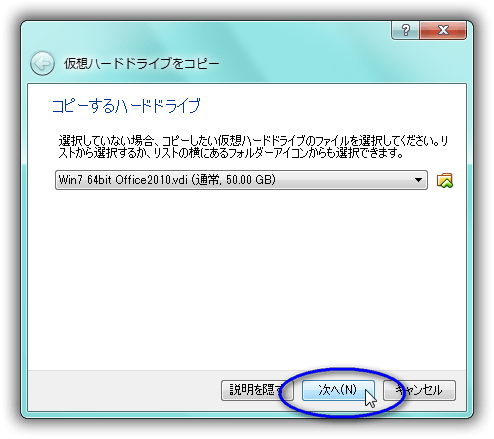
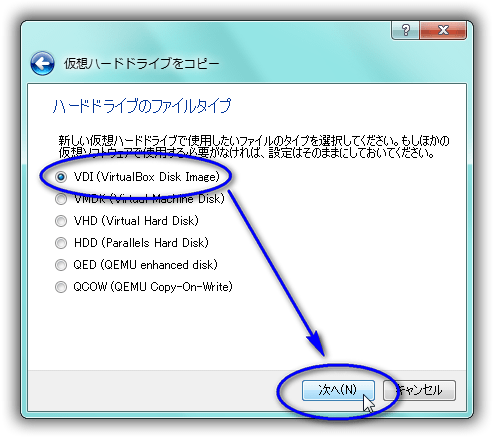

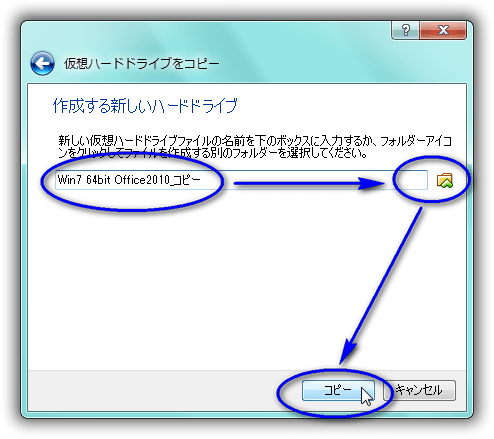

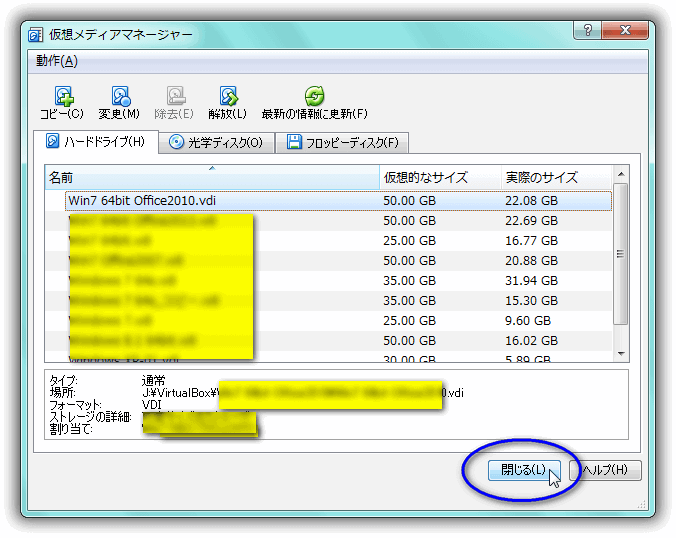
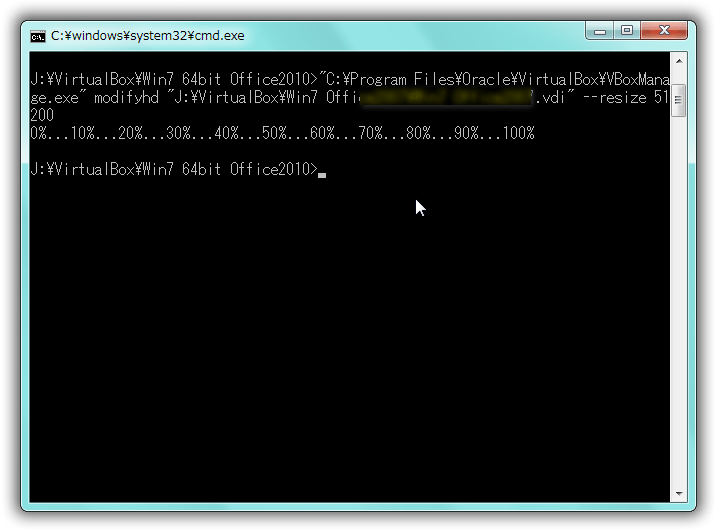
ありがとうございます。
>–resize 51200
は
>-–resize 51200
が正しいようでした。
通りすがり さん
はじめまして。
ご指摘の通りです。
ありがとうございました。 m(_._)m